iPhone標準の「写真」アプリを使って、曇り空や逆光で撮った桜の写真をキレイに補正する方法を解説します。
数年ぶりのお花見でたくさん桜を撮ったのに、家に帰って見返してみるとなんだかどれもどんよりしているとお困りのあなた。あきらめるのは、まだ早い!
iPhone標準「写真」アプリなら、少しの補正で桜の鮮やかさが甦ります。写真系アプリのフィルターを使うよりも盛った感じがなく自然に仕上がりますよ。
桜の写真が暗くなりがちな理由
そもそも、晴れていないかぎり桜の写真は色味がなくなって暗く写りがちです。
というのは・・・
- 空を見上げて撮るので逆光になる
- 曇り空では空の色と桜の色が馴染んで白っぽくなる
暗く撮れてしまうものなので、補正の仕方を知っておくと便利ですね。
iPhone標準「写真」アプリで桜の色を補正するエフェクトは?
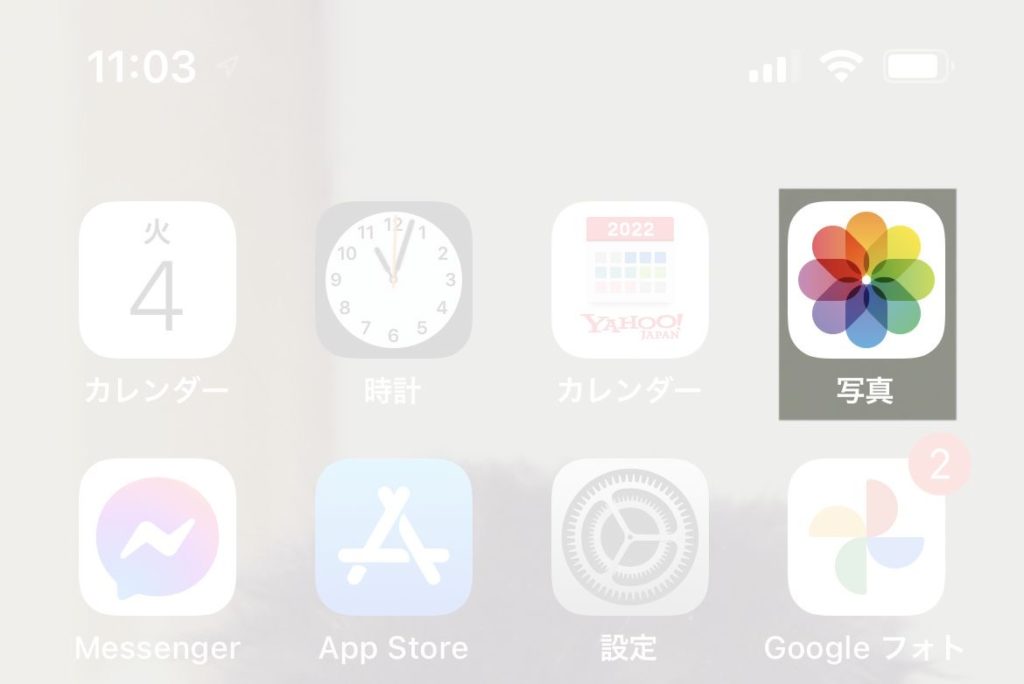
まずはiPhone標準の「写真」アプリを開きます。
補正したい写真を選んで、画面右上にある[編集]をタップすると編集モードに入ります。
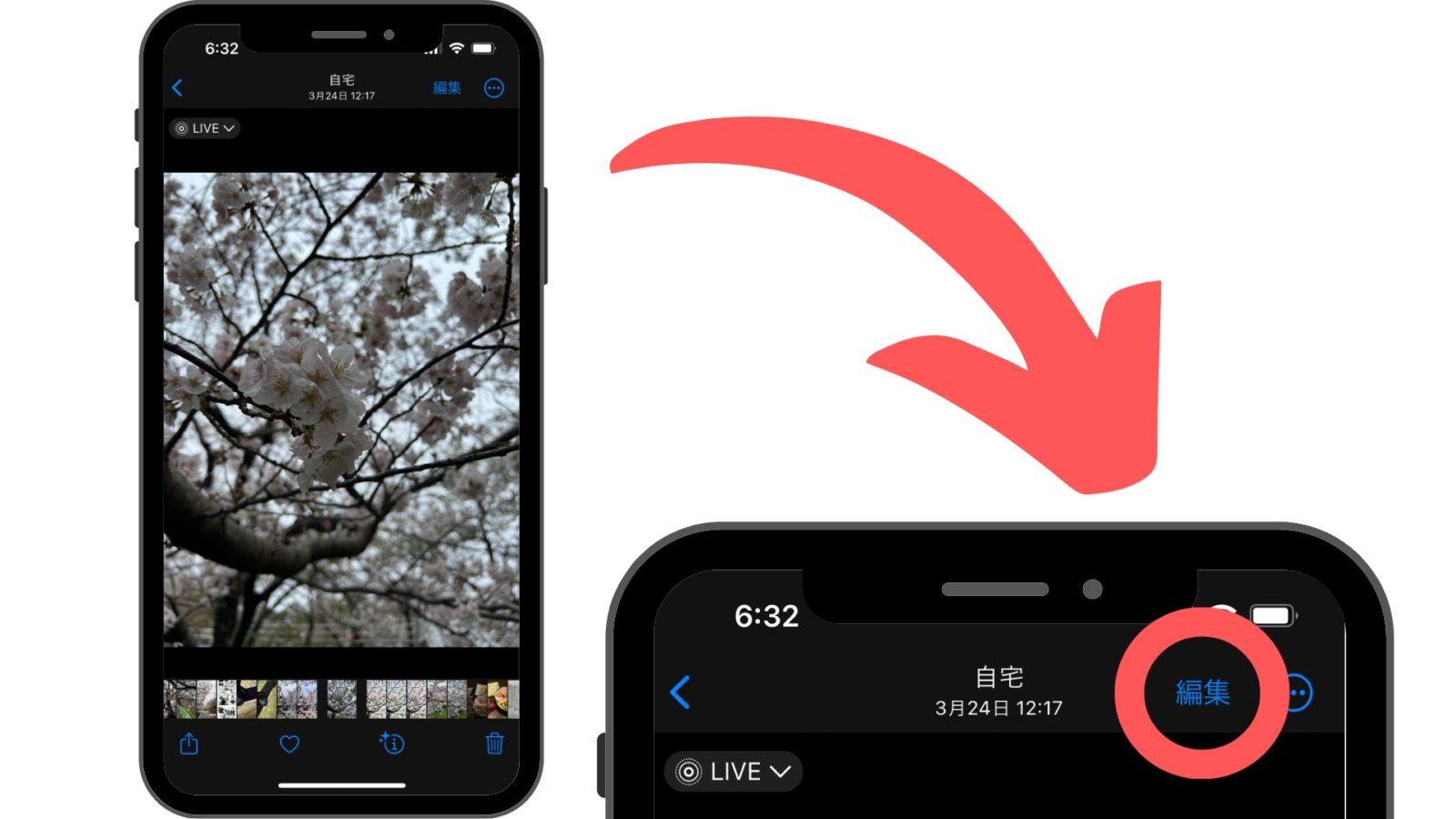
暗くなってしまった桜の写真の補正に使うエフェクト
よく使うのはこの5つです。
- ブリリアンス
- 色合い
- 自然な彩度
- ハイライト
- 露出
他のエフェクトを補助的に使うこともあります。
具体的な例は実践のなかであげていきます。
次にエフェクトの効果についてカンタンな解説をしていきます。
ブリリアンス

ブリリアンス:輝度を調整して透明感やツヤを与えます。単純な逆光補正にも対応できます。
色合い
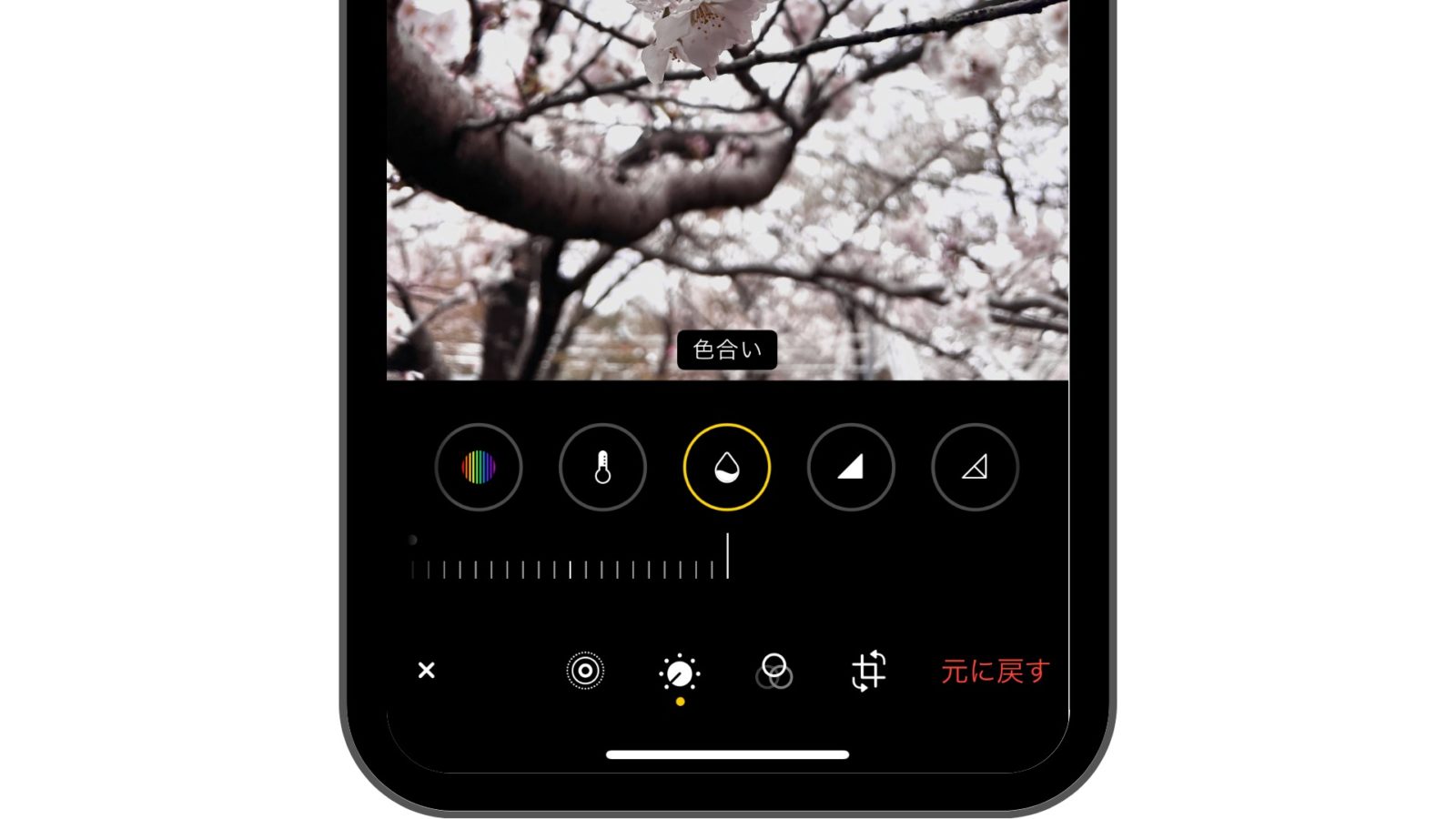
色合い:数値を大きくすると赤みがかった色、数値を小さくすると緑がかった色に変化します。
自然な彩度
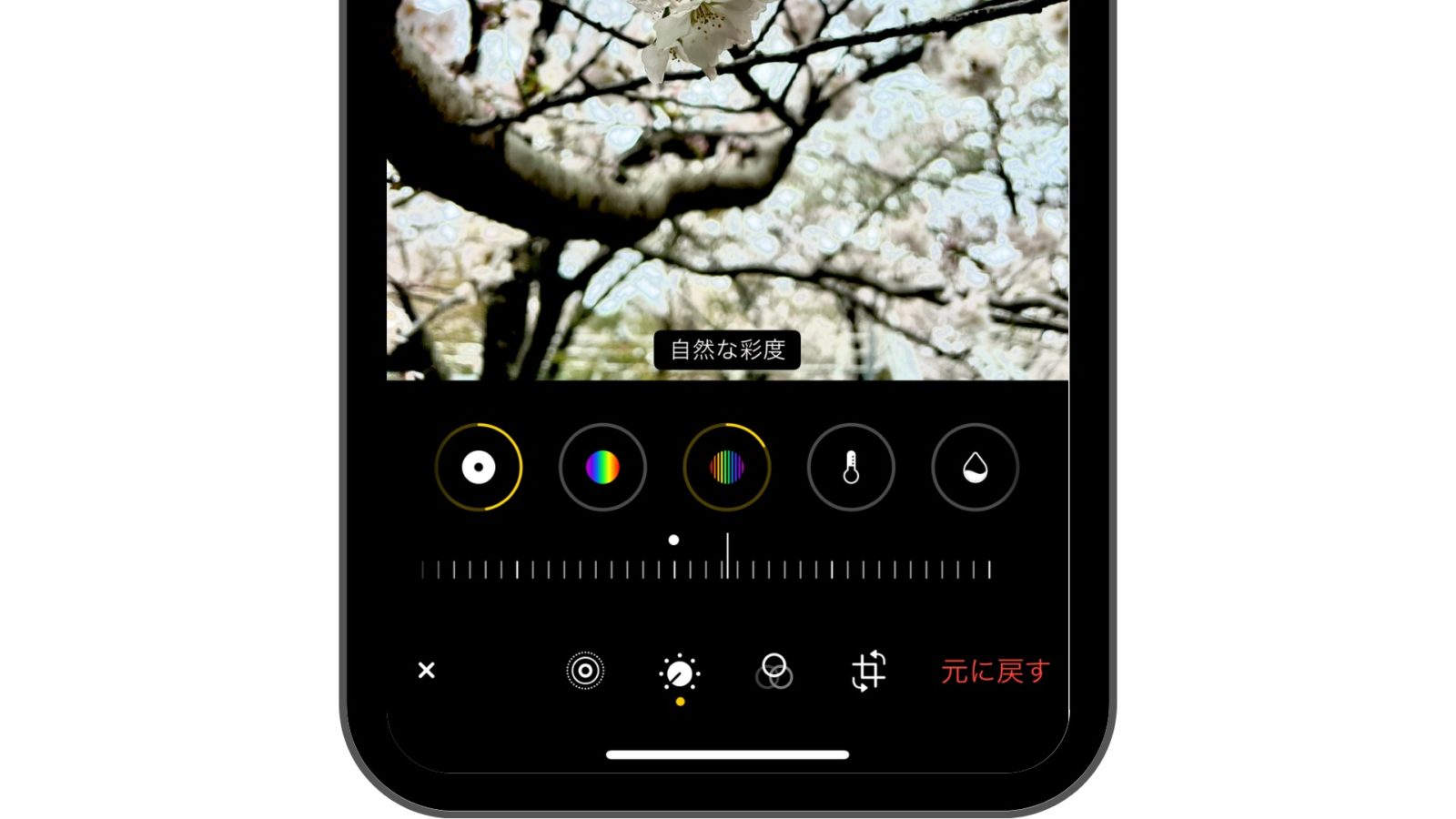
自然な彩度:色の鮮やかさを極端でない範囲で変更します。
ハイライト
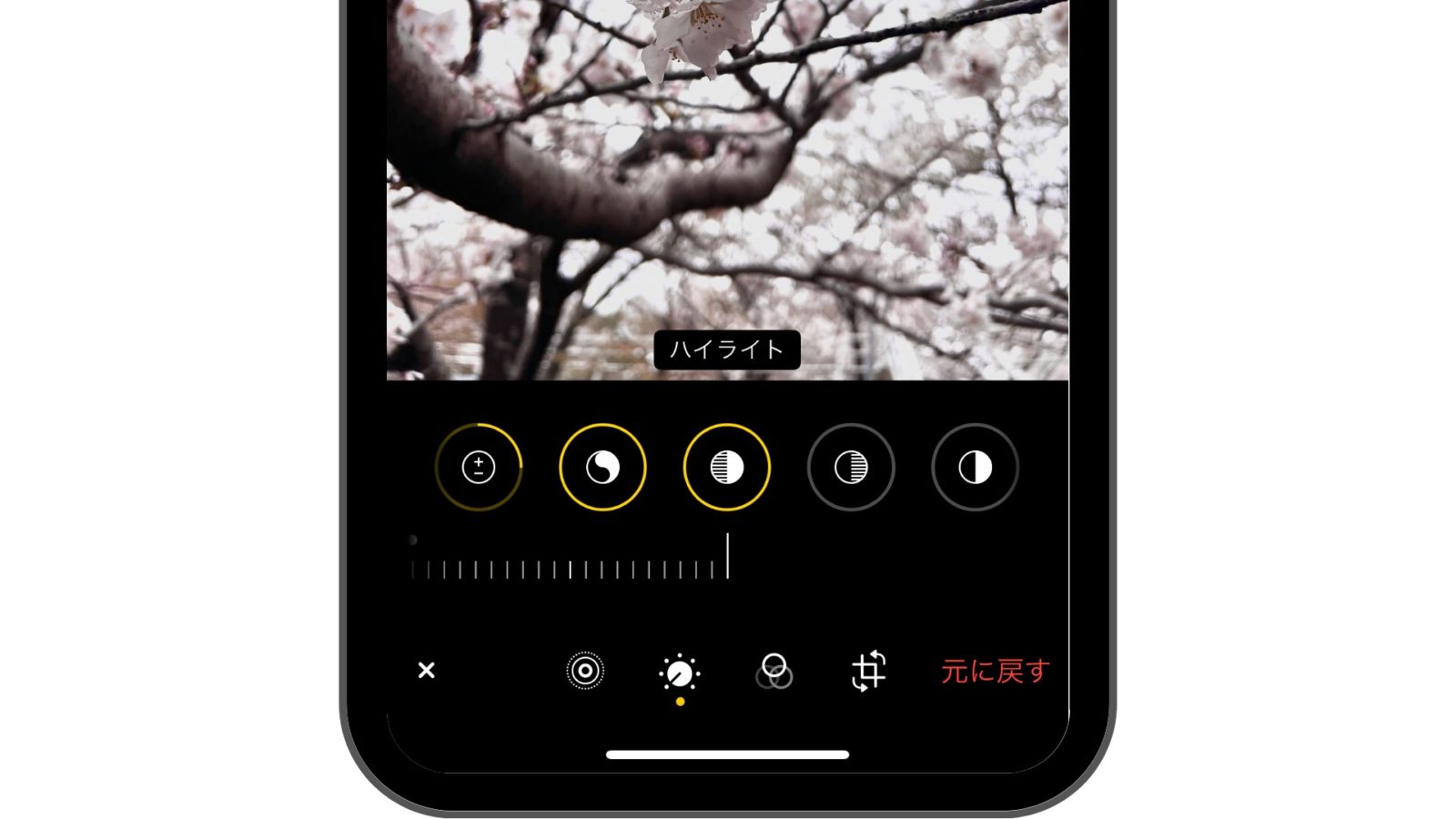
ハイライト:明るく見える部分の調整をします。
露出
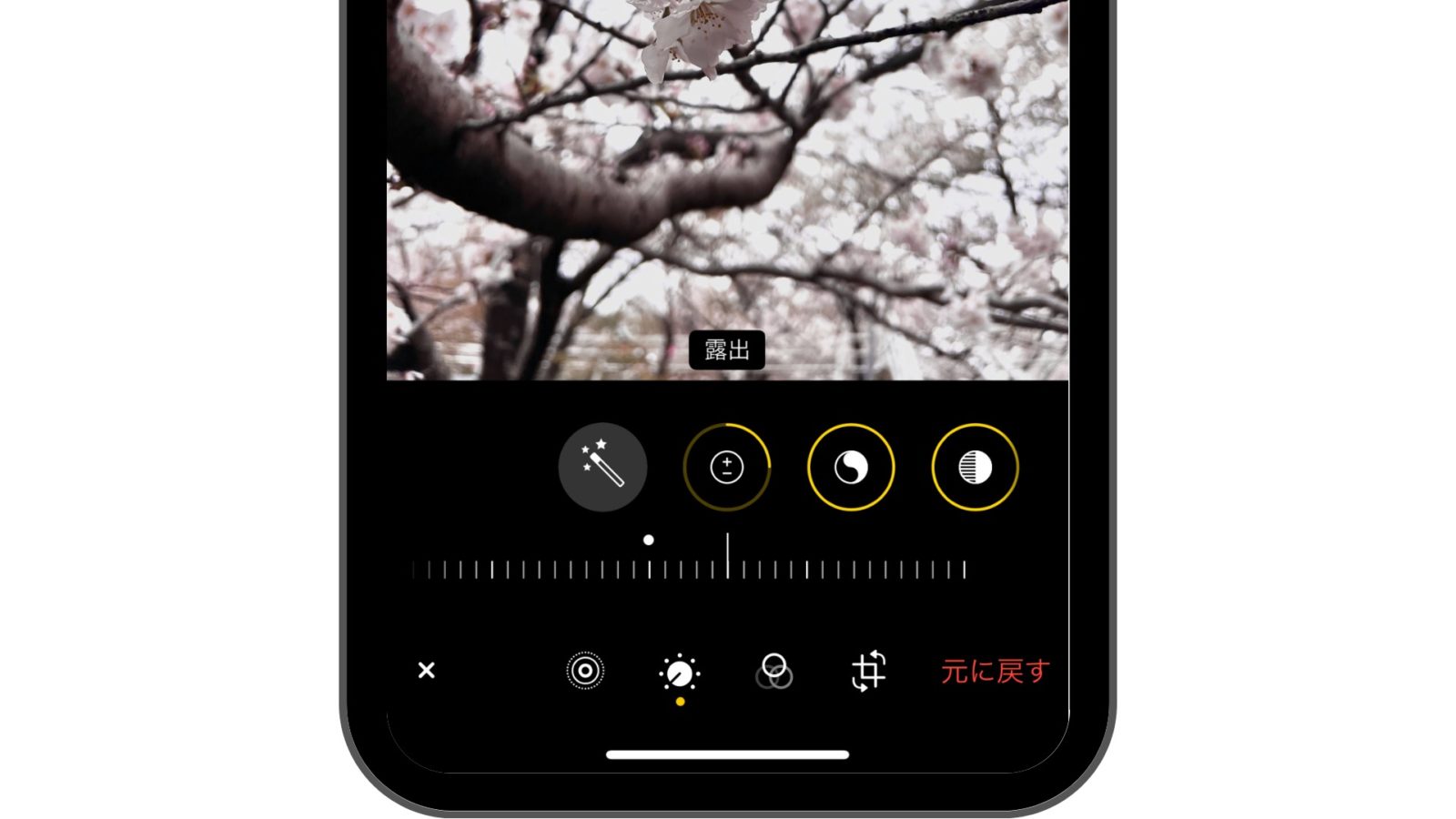
露出:写真全体に光を強くあてたり、弱くしたような効果を与えます。影響が大きいので「ちょいがけ」が基本です。
それでは実際の写真を使って補正していきます。
〜実践〜 曇天・逆光で暗くなった桜を補正する
ケース・バイ・ケースの要素が大きいので、今回は4つの実例を用意しました。
先に補正のポイントをあげておくと・・・
- [ブリリアンス]で、全体の逆光を補正する。
- [自然な彩度]や[色合い]で、桜の色味を調整する。
- [ハイライト]で、明るい部分をより明るくする。
- [露出]で、全体の光量を上げる。
といった感じです。
エフェクトをかける順番には気をつけた方がいいです。
とくに[露出]のような影響の強いエフェクトは最後にしないと、かけすぎ・やりすぎた感じが出てしまいます。
では最初の補正例にいきます!
ケース1

桜の花に寄って撮った写真です。
まさに典型的な曇天・逆光・・・全体的に暗め。あなたの写真フォルダーにも眠っていませんか?
これを[ブリリアンス][色合い][ハイライト]そして[露出]の順番で補正します。
それぞれの数値は次のとおりです。
- ブリリアンス: +100
- 色合い: +100
- ハイライト: +100
- 露出: +25
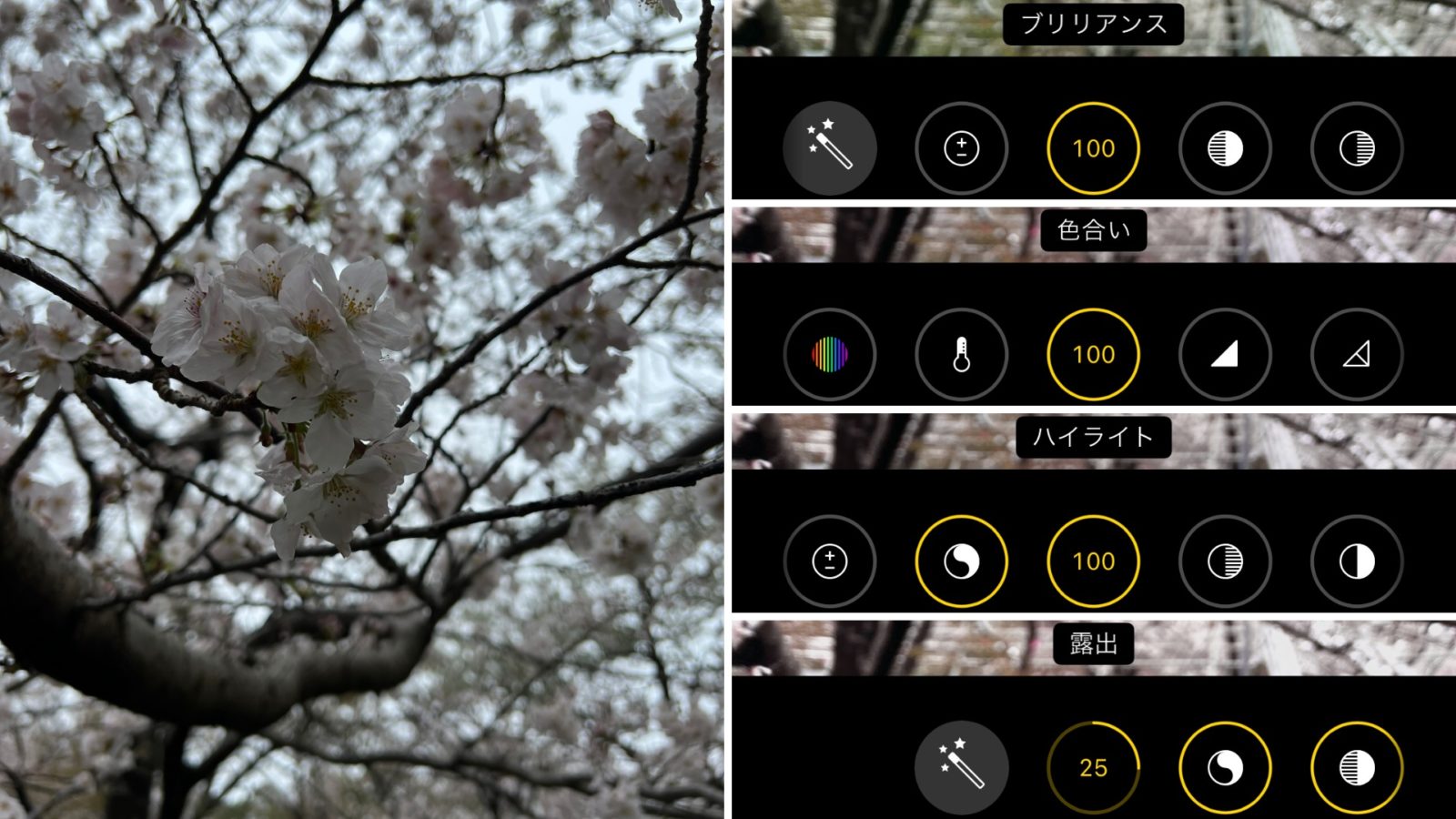
補正した結果がこちら!

補正前・補正後を並べると、こう!
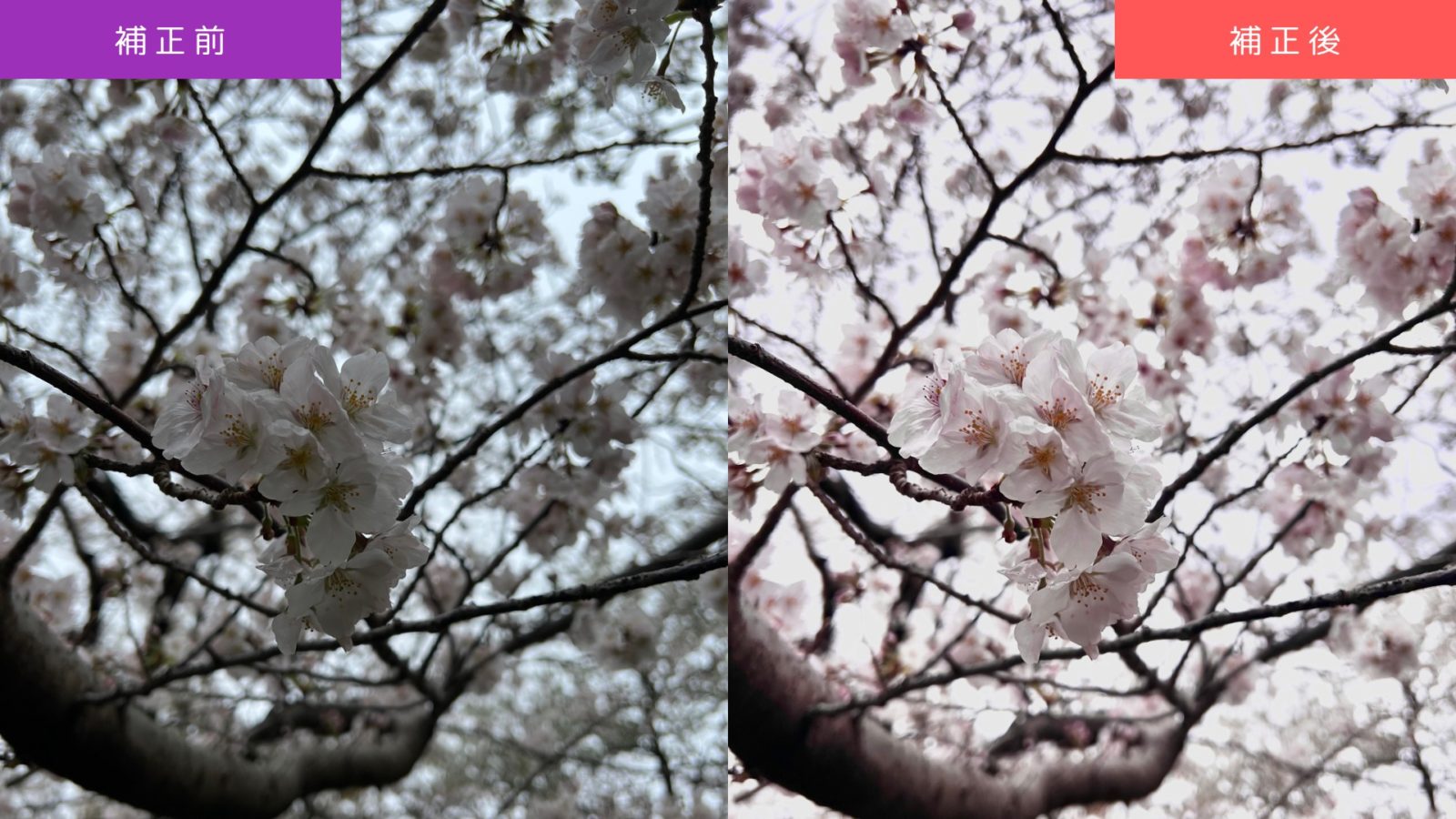
[露出]以外はMaxの数値を使っていますが、見違えるほどキレイに仕上がりました。
次のケースにいってみましょう!
ケース2

桜の花と背景が入っているケースです。
全体的に白っぽく写っているので、[自然な彩度]と[色合い]の数値を上げて、桜の色味を取り戻しました。
[露出]はなくてもいいのですが、+26が自然にみえる限界でした。
- 自然な彩度: +50
- 色合い: +30
- ハイライト: +30
- ブリリアンス: +60
- (露出: +26)
ケース3

桜の花はソメイヨシノとヤマザクラの2種類。
それと背景に植物や道路が入っているケースです。
次のエフェクトで、ソメイヨシノの桜色とヤマザクラの葉の色が強調されました。
- ブリリアンス: +55
- ハイライト: +30
- 自然な彩度: +30
- 色合い: +30
- 露出: +30
さて、最後のケースは1枚目の桜をより自然な色味に補正した応用編です。
ケース4
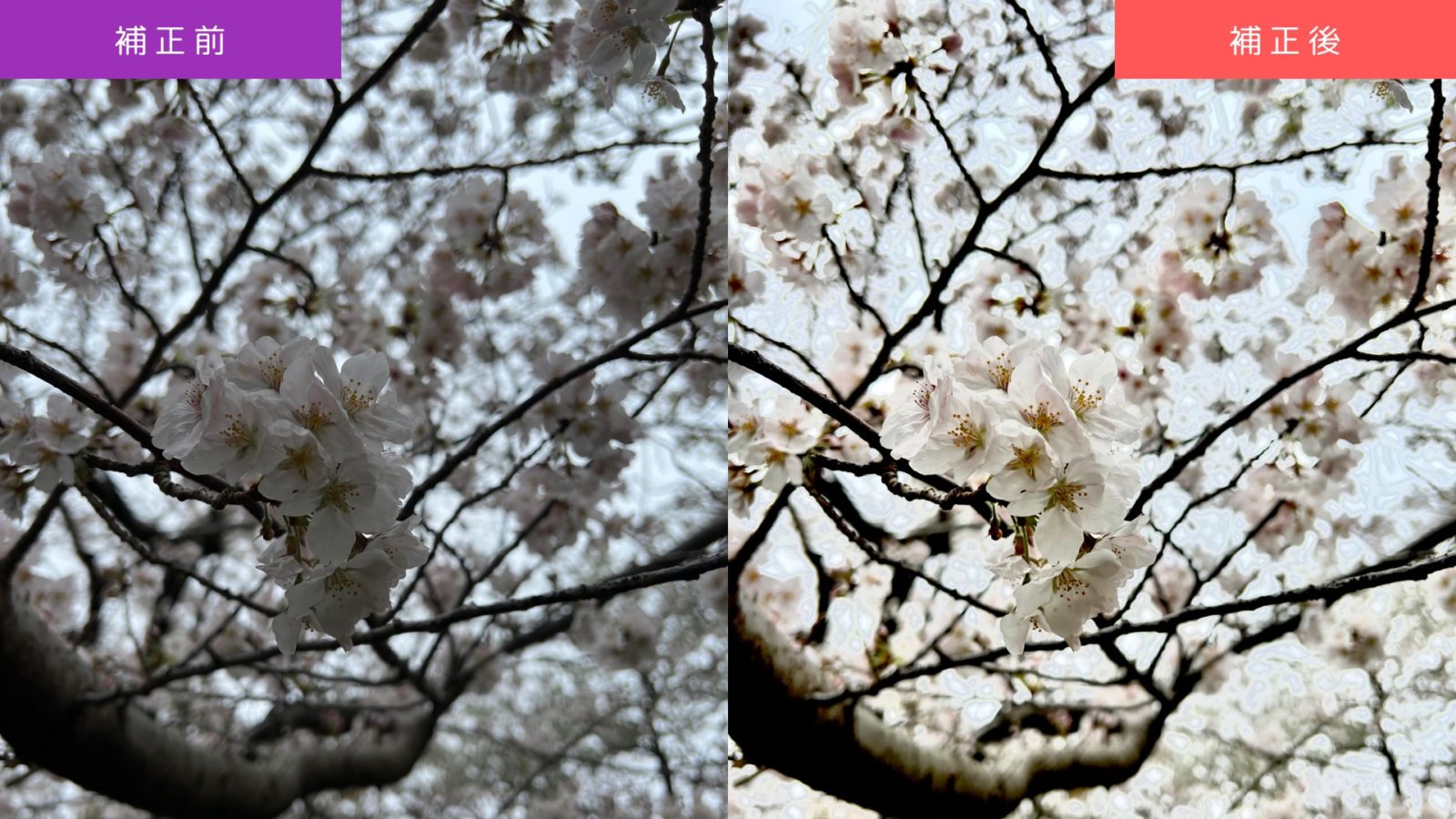
最後はケース1の写真をより自然な色味に近づけてみました。
ソメイヨシノは距離をおいて眺めると桜色、近くに寄ると案外白っぽいものです。
その白っぽさを再現してみました。
- ブリリアンス: +56
- ハイライト: +48
- シャドウ: +67
- ブラックポイント: +47
- 自然な彩度: +17
- 色合い:0
- 露出: +28
ここで初登場した[シャドウ]や[ブラックポイント]は、実は使いどころの多いエフェクトです。
別の記事でも取り上げているので参考にしてみてくださいね。
まとめ
曇天・逆光で撮った桜をiPhone標準「写真」アプリで補正する方法を紹介しました。
ポイントは、この5つのエフェクト。
うまく使いこなしていきましょう!
- ブリリアンス
- 色合い
- 自然な彩度
- ハイライト
- 露出
iPhoneで快適な写真ライフを!



